Cách Root máy Samsung: Lợi ích, rủi ro và chi tiết từng bước
Cách Root máy Samsung đơn giản, nhanh chóng và an toàn là điều mà nhiều người dùng quan tâm. Root máy mở ra vô vàn khả năng tùy biến hệ điều hành, nhưng cũng tiềm ẩn những rủi ro. Bài viết này sẽ hướng dẫn bạn từng bước cách Root máy Samsung an toàn và hiệu quả, đồng thời giải đáp những thắc mắc liên quan.
Vì sao cần Root máy điện thoại Samsung
Root máy Samsung là quá trình giải phóng quyền truy cập vào hệ thống của thiết bị, cho phép người dùng thực hiện những thay đổi sâu rộng mà bình thường không thể làm được. Có nhiều lý do khiến người dùng muốn root máy Samsung:
- Tùy biến giao diện: Root cho phép bạn thay đổi hoàn toàn giao diện của máy, từ biểu tượng đến font chữ.
- Gỡ bỏ bloatware: Loại bỏ các ứng dụng cài sẵn không cần thiết, giúp tiết kiệm bộ nhớ và tài nguyên hệ thống.
- Nâng cao hiệu suất: Với quyền root, bạn có thể overlock CPU hoặc tinh chỉnh các thông số hệ thống để tăng tốc độ máy.
- Sao lưu toàn bộ: Tạo bản sao lưu đầy đủ hệ thống, giúp khôi phục dễ dàng khi cần.
- Cài đặt ROM tùy chỉnh: Thay thế hệ điều hành gốc bằng các phiên bản được cộng đồng phát triển với nhiều tính năng hơn.

Lợi ích và rủi ro khi Root máy Samsung
Root máy Samsung mang lại nhiều lợi ích nhưng cũng tiềm ẩn rủi ro. Hãy cân nhắc kỹ trước khi quyết định:
Lợi ích:
- Tăng tốc độ và hiệu năng của điện thoại.
- Xóa bỏ ứng dụng hệ thống không cần thiết (bloatware).
- Cài đặt ứng dụng và game không có trên Google Play.
- Tùy chỉnh giao diện và trải nghiệm người dùng.
- Sử dụng các tính năng nâng cao của điện thoại.
Rủi ro:
- Mất bảo hành của điện thoại.
- Nguy cơ bị lỗi phần mềm và "brick" máy.
- Tăng nguy cơ bị tấn công bởi phần mềm độc hại.
- Có thể làm giảm tuổi thọ pin.
Hướng dẫn chi tiết cách Root máy Samsung
Có hai phương pháp Root máy Samsung phổ biến: sử dụng máy tính và sử dụng ứng dụng trên điện thoại.
Cách Root máy Samsung bằng máy tính (qua phần mềm Odin, TWRP)
Mở khóa Bootloader
Bootloader là một tính năng bảo mật trong điện thoại Android giúp bảo vệ thiết bị không bị mở khóa trái phép bởi một người không phải là chủ sở hữu đồng thời chặn người dùng ROOT thiết bị. Do đó đầu tiên chúng ta cần mở khóa Bootloader thì mới ROOT được.
- Đảm bảo dữ liệu của bạn đã được sao lưu vì quá trình mở khóa Booterloader sẽ toàn bộ dữ liệu bị xóa hoàn toàn.
- Kích hoạt và truy cập “Tùy chọn nhà phát triển” sau đó bật tính năng “Mở khóa OEM”. Cũng tại đây tìm tính năng “Gỡ lỗi USB > tắt”.
- Sau khi hoàn thành thao tác trên, cắm cáp USB kết nối từ máy tính sau đó nhấn giữ cùng lúc 3 nút TĂNG ÂM LƯỢNG + GIẢM ÂM LƯỢNG + NGUỒN cho đến khi giao diện khởi động hiện ra.
- Trong giao diện Warning (nền xanh) vừa hiện, bạn rút cáp USB. Sau đó bấm nút TĂNG ÂM LƯỢNG để tiếp tục (tương ứng Volume up: Continue trong chỉ dẫn).
- Tiếp tục bấm nút TĂNG ÂM LƯỢNG một lần nữa (tương ứng Volume up: Yes Unlock bootloader).
Sau đó điện thoại sẽ khởi động lại và xuất hiện giao diện cảnh báo nền đen. Cứ giữ nguyên đó, điện thoại sẽ tự khởi động lại một lần nữa và vậy là quá trình mở khóa Bootloader. Bạn cứ hoàn tất các bước thiết lập lại điện thoại như khi mới mua về và chuẩn bị thực hiện bước tiếp theo.
Chuẩn bị các công cụ, tool, phần mềm cần thiết
- Tải về công cụ Odin Flash Tool cho máy tính
- Tải về máy tính Firmware tương ứng với dòng Samsung bạn đang sử dụng (dùng Bifrost hoặc Frija) sau đó giải nén ra.
- Cài đặt Drivers ADB & Fastboot cho máy tính
- Cài đặt Samsung Android USB Driver cho máy tính
Chi tiết các bước Root máy Samsung
- Bước 1: Kết nối cáp USB máy tính với điện thoại Samsung cần ROOT ở chế độ truyền dữ liệu.
- Bước 2: Từ máy tính chép tệp tin có tên “AP_xxxxxxx….tar.md5” từ thư mục nhận được sau khi giải nén sang thư mục Download của điện thoại.
- Bước 3: Cài đặt ứng dụng Magisk cho điện thoại. Mở ứng dụng Magisk, trong giao diện chính tại mục Magisk, bấm nút Install > Select and Patch a file > mở thư mục Downloads tìm chọn file vừa chuyển từ máy tính.
Chờ quá trình hoàn tất, có thông báo All done!! ở cuối cùng. Lúc này sẽ có một tệp tin tên là magisk_patcher-xxxx.tar được tạo ra ở thư mục Download của điện thoại
- Bước 4: Tiếp tục kết nối điện thoại với máy tính bằng cáp USB. Từ máy tính, tìm mở thư mục Download của điện thoại sau đó chép tệp tin magisk_patcher-xxxx.tar sang thư mục Downloads của máy tính.
- Bước 5: Khởi động công cụ Odin Flash Tool (chạy file .exe). Trong giao diện chính chuyển sang tab Options và tại đây bỏ dấu tích khỏi mục Auto Reboot.
Tiếp đến, bấm vào các mục và chọn tệp tương ứng như sau:
- BL: chọn tệp có tên “BL” nhận được khi giải nén file Firmware
- AP: chọn tệp vừa di chuyển từ điện thoại sang (magisk_patcher-xxxx.tar)
- CP: chọn tệp có tên “CP” nhận được khi giải nén file Firmware
- CSC: chọn tệp có tên “CSC” nhận được khi giải nén file Firmware
- USERDATA: chọn tệp có tên “HOME” nhận được khi giải nén file Firmware
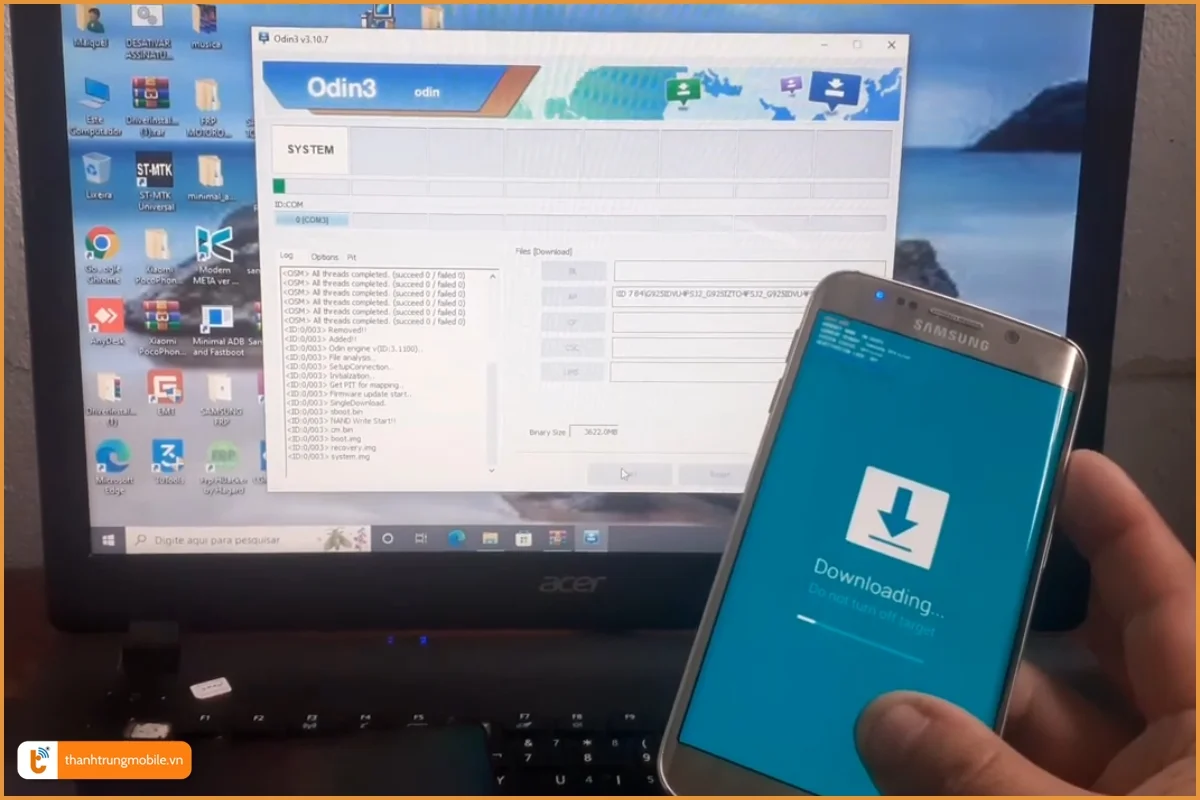
Sau khi thiết lập xong, giữ nguyên giao diện này và thực hiện các bước tiếp theo bên dưới.
- Bước 6: Khởi động lại điện thoại, trong quá trình điện thoại sắp khởi động bạn nhấn giữ 2 nút TĂNG ÂM LƯỢNG + GIẢM ÂM LƯỢNG. Khi giao diện WARNING hiện ra, bấm nút TĂNG ÂM LƯỢNG. Tại giao diện Downloading, giữ nguyên và thực hiện bước tiếp theo.
- Bước 7: Quay lại giao diện công cụ Odin Flash Tool, bấm nút Start và chờ đợi tiến trình hoàn tất.
- Bước 8: Khi tiến trình bước 7 hoàn tất (có thông báo PASS), điện thoại sẽ tự động khởi động lại. Nếu bị kẹt, bạn hãy Reset điện thoại bằng phím cứng (Hard Reset).
- Bước 9: Khi điện thoại khởi động lại, bạn cài đặt lại ứng dụng Magisk sau đó mở ra. Trong pop-up Requires Additional Setup bạn bấm OK để điện thoại khởi động lại sau 5 giây đếm ngược.
Cách Root máy Samsung bằng ứng dụng trên điện thoại (KingRoot, Magisk)
Chuẩn bị:
- Tải ứng dụng KingRoot hoặc Magisk
- Sao lưu dữ liệu quan trọng
Tiến hành:
- Cài đặt ứng dụng
- Thực hiện các bước theo hướng dẫn trên màn hình
- Khởi động lại máy sau khi hoàn tất
So sánh các phương pháp Root
Phương pháp | Ưu điểm | Nhược điểm |
Root bằng máy tính | An toàn hơn | Yêu cầu kiến thức kỹ thuật |
Root bằng ứng dụng | Dễ thực hiện | Độ thành công thấp, rủi ro cao |
Cách kiểm tra máy đã Root thành công
Để kiểm tra máy đã Root thành công, bạn có thể sử dụng ứng dụng Root Checker từ Google Play Store.
- Bước 1: Truy cập vào chợ ứng dụng Play store.
- Bước 2: Tại ô tìm kiếm, gõ tìm ứng dụng có tên Root Checker và tiến hành cài đặt.
- Bước 3: Mở ứng dụng Root Checker, ứng dụng sẽ tự động kiểm tra trong vài giây.
- Bước 4: Nếu máy đã root máy sẽ hiển thị biểu tượng màu xanh lá, còn không thành công sẽ hiển thị biểu tượng màu đỏ
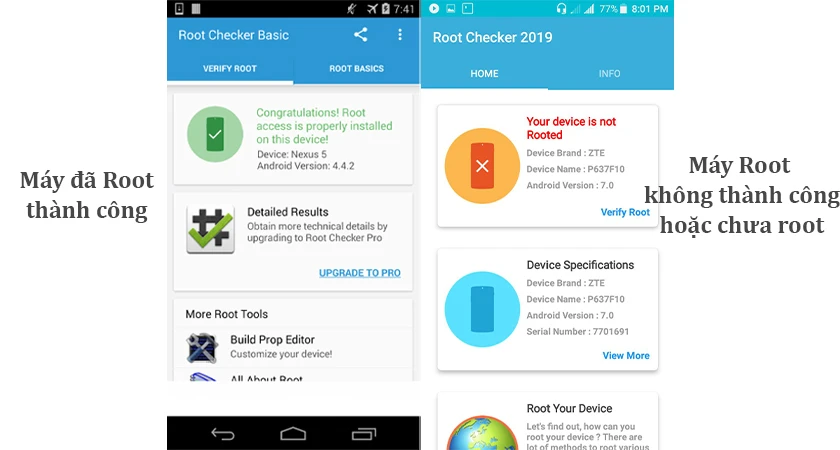
Lưu ý và cảnh báo quan trọng cách Root máy Samsung
Trước khi quyết định root máy Samsung, hãy lưu ý những điểm sau:
- Mất bảo hành: Root sẽ làm mất hiệu lực bảo hành của nhà sản xuất.
- Rủi ro brick máy: Nếu thực hiện sai, máy có thể bị brick và không khởi động được.
- Vấn đề bảo mật: Root có thể tạo ra lỗ hổng bảo mật nếu không được quản lý đúng cách.
- Cập nhật hệ thống: Máy đã root có thể không nhận được cập nhật OTA tự động.
- Ứng dụng ngân hàng: Một số ứng dụng ngân hàng và thanh toán có thể không hoạt động trên máy đã root.
Tham khảo thêm:
Root máy Samsung mang lại nhiều lợi ích nhưng cũng tiềm ẩn rủi ro. Nếu bạn quyết định Root máy, hãy thực hiện theo hướng dẫn cẩn thận và sao lưu dữ liệu trước khi tiến hành. Nếu gặp khó khăn, hãy đến ngay Thành Trung Mobile, trung tâm sửa chữa điện thoại Samsung uy tín, chuyên nghiệp để được hỗ trợ nhanh chóng, hiệu quả. Chúng tôi cam kết mang đến dịch vụ tốt nhất cho khách hàng. Liên hệ hotline hoặc đặt lịch hẹn trên website để được tư vấn miễn phí.
Cách Root máy Samsung không còn là vấn đề khó khăn khi có sự hỗ trợ của Thành Trung Mobile.
| Phương pháp | Ưu điểm | Nhược điểm |
|---|---|---|
| Root bằng máy tính | An toàn hơn | Yêu cầu kiến thức kỹ thuật |
| Root bằng ứng dụng | Dễ thực hiện | Độ thành công thấp, rủi ro cao |
| Phương pháp | Ưu điểm | Nhược điểm |
|---|---|---|
| Root bằng máy tính | An toàn hơn | Yêu cầu kiến thức kỹ thuật |
| Root bằng ứng dụng | Dễ thực hiện | Độ thành công thấp, rủi ro cao |














